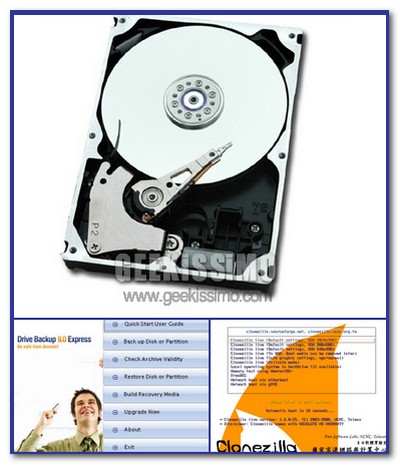
Spesso per motivi dettati dalla semplice abitudine, molte persone continuano ad associare alla parola backup un singolo prodotto: Norton Ghost. Un software di indubbio valore, ma non insostituibile. In giro per la grande rete, infatti, è possibile trovare numerosi strumenti gratuiti destinati alla “clonazione” e al ripristino dei dischi fissi… e non ci riferiamo solo all’arcinoto DriveImage XML.
Ad esempio, avete mai sentito parlare di Paragon Drive Backup Express e Clonezilla? Si tratta di due validissime alternative al pluri-blasonato Ghost, una destinata agli utenti meno esperti e l’altra a principale appannaggio dei geek, entrambe ricche di funzioni e in grado di offrire un altissimo grado di affidabilità. Di seguito, una panoramica maggiormente dettagliata dei programmi in questione.
Paragon Drive Backup Express: in cambio di una semplicissima registrazione gratuita, un ottimo software per Windows (anche a 64 bit). Questo programma, infatti, permette di effettuare backup di dati, cartelle, interi hard disk e/o partizioni (creando delle vere e proprie immagini di questi ultimi) in modo facile, veloce e sicuro come pochi altri. Per quanto concerne la fase di ripristino, invece, è possibile far tornare l’intero sistema ad uno stato precedente attraverso dei dischi auto-avvianti (che è possibile creare con lo stesso DBE, in una manciata di click) o utilizzare ordinariamente il software, seguendo le comode procedure guidate presenti. Unica pecca della versione gratuita del prodotto Paragon è la mancanza dell’opzione per effettuare copie di sicurezza in base ad una pianificazione.
Clonezilla: se siete in vena di geekate, anche nei momenti più delicati per la vita del vostro computer, non esitate a dare un’occhiata a questo prodotto open source e multi-piattaforma. In poche parole, si tratta di una distro Linux live contenente tutti gli strumenti utili a “clonare” e ripristinare velocemente interi dischi fissi e/o partizioni. Impiega circa dieci minuti per salvare 5.6 GB di dati e supporta i seguenti file system: ext2, ext3, reiserfs, xfs, jfs (GNU/Linux), FAT, NTFS (Windows) ed HFS+ (Mac OS ). La scelta giusta per chi d’informatica se ne intende un po’ di più rispetto all’utente medio.
Buon backup a tutti!


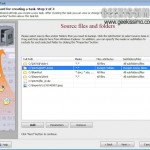




I commenti sono chiusi.